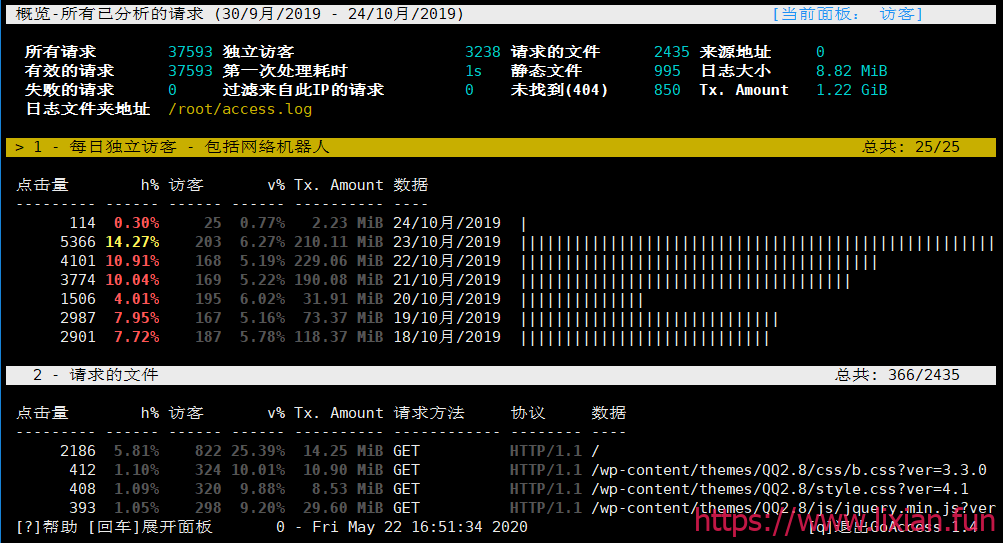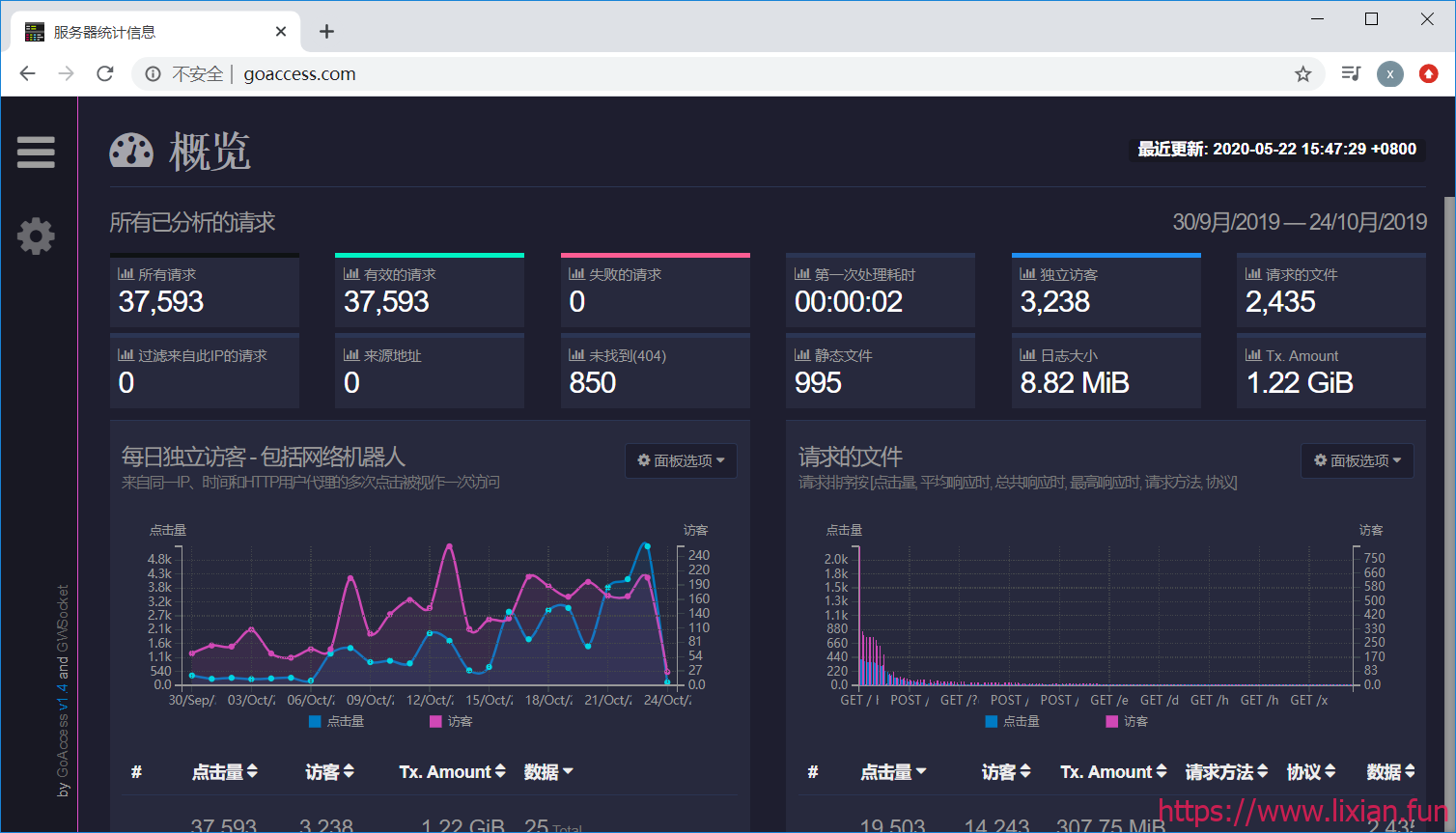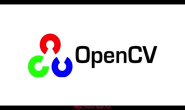一、部署GoAccess
#上传代码包,也可以使用yum安装 [root@web01 ~]# ls goaccess-1.4.tar.gz #解压 [root@web01 ~]# tar xf goaccess-1.4.tar.gz [root@web01 ~]# cd goaccess-1.4/ #安装依赖包 [root@web01 ~/goaccess-1.4]# yum install -y gcc GeoIP-devel ncurses-devel #预编译 [root@web01 ~/goaccess-1.4]# ./configure --enable-utf8 --enable-geoip=legacy #编译安装 [root@web01 ~/goaccess-1.4]# make && make install #上传nginx日志文件,也可以在nginx日志文件copy一份 [root@web01 ~]# ls access.log goaccess-1.4 goaccess-1.4.tar.gz #设置中文字符集 [root@web01 ~/goaccess-1.4]# export LANG=zh_CN.UTF-8 #基于终端的日志分析器 [root@web01 ~/goaccess-1.4]# goaccess -f /root/access.log
二、部署web页面GoAccess分析器
1.编写配置文件,将以下三行前面的#去掉
[root@web01 ~]# vim /usr/local/etc/goaccess/goaccess.conf [root@web01 ~]# grep -Ev '^$|^#' /usr/local/etc/goaccess/goaccess.conf time-format %H:%M:%S date-format %d/%b/%Y log-format %h %^[%d:%t %^] "%r" %s %b "%R" "%u"
2.编写nginx配置文件
[root@web01 ~]# cat /etc/nginx/conf.d/goaccess.conf
server {
listen 80;
server_name www.goaccess.com;
location / {
root /code/log;
index index.html index.htm;
}
}
#创建站点目录
[root@web01 ~]# mkdir -p /code/log
#重启nginx
[root@web01 ~]# systemctl restart nginx
3.执行命令 -o 生成html文件到站点目录
[root@web01 ~]# goaccess -f /root/access.log -o /code/log/index.html -p /usr/local/etc/goaccess/goaccess.conf Parsing... [34,780] [34,780/s]
4.浏览器访问域名(别忘了域名解析)
Unique visitors:此面板显示点击次数,唯一身份访问者和每个日期的累积带宽等指标。包含相同IP,相同日期和相同用户代理的HTTP请求被视为唯一访问者。默认情况下,它包括网络爬虫/蜘蛛。 可以使用–date-spec = hr将日期特异性设置为小时级别,这将显示日期,例如05 / Jun / 2016:16。如果您想跟踪小时级别的每日流量,这非常棒。
Requested files:此面板显示Web服务器上请求最多的文件。它显示了匹配,唯一身份访问者和百分比,以及累积带宽,协议和使用的请求方法。
Requested static files:列出了最常用静态文件,如:JPG,CSS,SWF,JS,GIF,和PNG文件类型,使用相同的指标作为最后的面板一起。可以将其他静态文件添加到配置文件中。
404 or Not Found:显示与先前请求面板相同的指标,但是,其数据包含在服务器上找不到的所有页面,或通常称为404状态代码。
Hosts:此面板包含有关主机本身的详细信息。这非常适合发现×××性爬虫,并确定谁在吃你的带宽。 扩展面板可以显示更多信息,例如主机的反向DNS查找结果,原产国和城市。如果-a启用了参数,则可以通过选择所需的IP地址,然后按Enter来显示用户代理列表。
Operating Systems:此面板将报告主机在到达服务器时使用的操作系统。它试图提供每个操作系统的最具体版本。
Browsers:此面板将报告主机在访问服务器时使用的浏览器。它试图提供每个浏览器的最具体版本。
Visit Times:此面板将显示每小时报告。此选项显示24个数据点,每天一小时一个。 可选地,可以使用–hour-spec = min将小时特异性设置为十分之一水平,这将显示小时为16:4如果您想要发现服务器上的流量峰值,这很好。
Virtual Hosts:此面板将显示从访问日志中解析的所有不同虚拟主机。如果在日志格式字符串中使用%v,则会显示此面板。
Referrers URLs:如果相关主机通过其他资源访问了网站,或者是从其他主机链接/转移给您,则会在此面板中提供引用它们的网址。请参阅`–ignore-panel`配置文件以启用它。 (默认禁用)
Referring Sites:此面板仅显示主机部分,但不显示整个URL。请求来自的URL。
Keyphrases:它报告了用于Google搜索,Google缓存和Google翻译的关键字,这些关键字已导致您的网络服务器。目前,它仅通过HTTP支持Google搜索查询。请参阅`–ignore-panel`配置文件以启用它。 (默认禁用)
Geo Location:确定IP地址在地理位置的位置。统计数据按大陆和国家分列。它需要使用GeoLocation支持进行编译。
HTTP Status Codes:HTTP请求的数字状态代码的值。
Remote User (HTTP authentication):这是HTTP身份验证确定的请求文档的人员的用户ID。如果文档没有密码保护,则此部分将为“ – ”,就像前一个部分一样。除非%e在log-format变量中给出,否则不会启用此面板。